电脑远程开关机docker:
(需要自己去巴法云申请秘钥)
docker run -d -v /volume1/docker/pcpower:/app/data -e WEB_PORT=17678 -e WEB_KEY=abc --network host --restart unless-stopped --name powercontrol docker.1panel.live/viklion/powercontrol:latest 小米音乐docker:
(疑似有自动播放的bug)
services:
xiaomusic:
image: hanxi/xiaomusic
container_name: xiaomusic
restart: unless-stopped
ports:
- 58090:8090
environment:
XIAOMUSIC_PUBLIC_PORT: 58090
volumes:
- /volume1/docker/xiaomusic/music:/app/music
- /volume1/docker/xiaomusic/config:/app/confNatapp的docker版本:
(用于内网穿透,可绑定域名,成本9.9一个月)
先下载arm64版本,然后:
放到docker的natapp里面
#赋予执行权限
chmod +x /volume1/docker/natapp/natapp
# 创建 Natapp 存放目录
mkdir -p /volume1/docker/natapp
cd /volume1/docker/natapp
# 确保已经上传 natapp_linux_arm64 客户端,并命名为 natapp
# 创建配置文件
echo "authtoken=0919d63051e4752b" > natapp.ini
# 启动 Debian ARM64 容器运行 Natapp
docker run -d \
--name natapp \
-v /volume1/docker/natapp:/data \
--network=host \
--restart unless-stopped \
arm64v8/debian \
bash -c "/data/natapp -config /data/natapp.ini > /data/natapp.log 2>&1"
mysql数据库的halo:
(个人网站建站,装在nas里的话需搭配内网穿透服务使用)
先去拉取8.1.0的mysql镜像,按照halo官方文档进行配置
但是注意要额外给权限:
chmod -R 777 /volume1/docker/halo/mysqlBackup
chmod -R 777 /volume1/docker/halo/mysql
chown -R 999:999 /volume1/docker/halo/mysql
chown -R 999:999 /volume1/docker/halo/mysqlBackup然后安装halo:
docker run -d \
--name halo \
-p 8090:8090 \
-v /volume1/docker/halo/halo2:/root/.halo \
halohub/halo:2.21 \
--spring.r2dbc.url=r2dbc:pool:mysql://halodb:3306/halo \ #记得把halo和数据库放在一个网络中,不然容器重启就连不上
--spring.r2dbc.username=root \
--spring.r2dbc.password=jack123 \
--spring.sql.init.platform=mysql \
--user 0:0 \
--halo.external-url=http://外部访问地址/openlist部署:
(重点是以命令方式给root权限,图形化界面里面给会报错)
docker run -d \
--name openlist \
-v /volume2/docker/openlist:/opt/openlist/data \
-v /volume1/backup:/opt/openlist/fun \
-v /volume2/docker:/opt/openlist/docker \
-p 5244:5244 \
--restart always \
--user 0:0 \
openlistteam/openlist:latest以下内容摘自宏尘博客,主要用于自用,原文链接:https://www.hcjike.com/archives/qTicstEs
frps部署:
(内网穿透服务端)

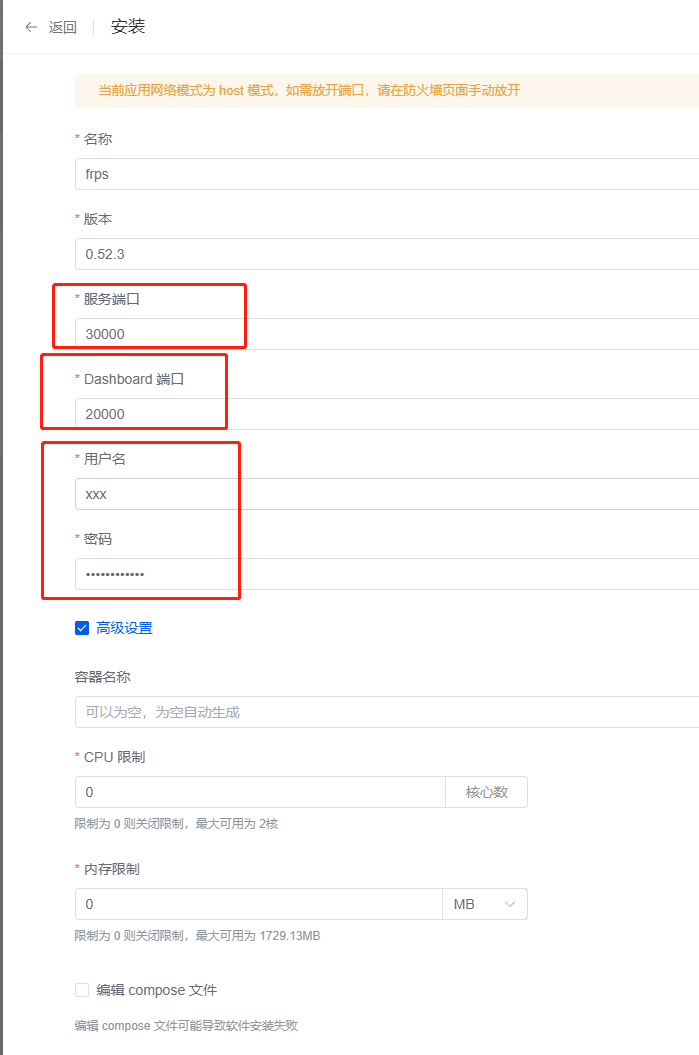
服务端口:Frpc的服务连接端口,需要确保服务器防火墙放行此端口;
Dashboard 端口:Frps服务端管理WEB端口,可以被反向代理到80端口下;
用户名和密码:输入一个只会被自己记住的组合即可,此信息用于登录WEB管理端;
注意:使用其他方式按照请确保Frps网络为host
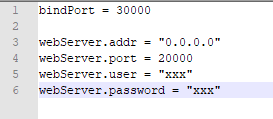
bindPort:服务端口webServer.addr:不要修改;webServer.port:Frps的web管理端口;webServer.user和webServer.password:Frps的web管理端账号和密码。
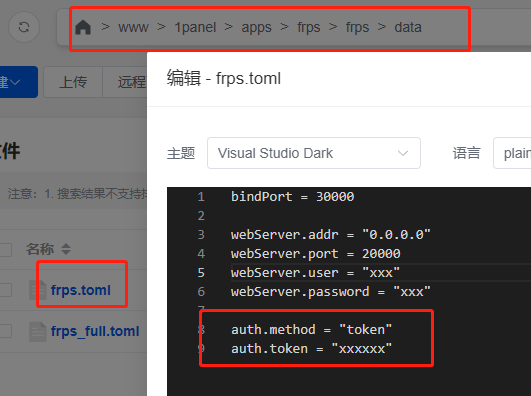
auth.method = "token"
auth.token = "xxxxxx"增加2段代码,
xxxxxx必须修改为强密码;重启Frps服务端,使配置生效。
frpc部署:
(内网穿透客户端)
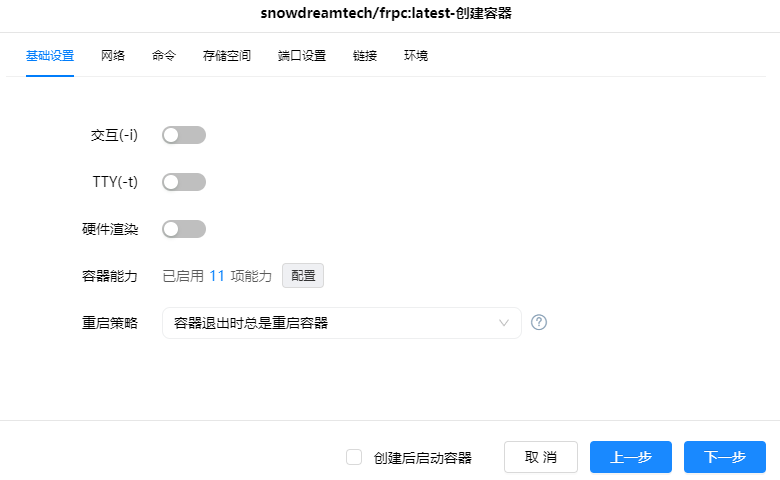
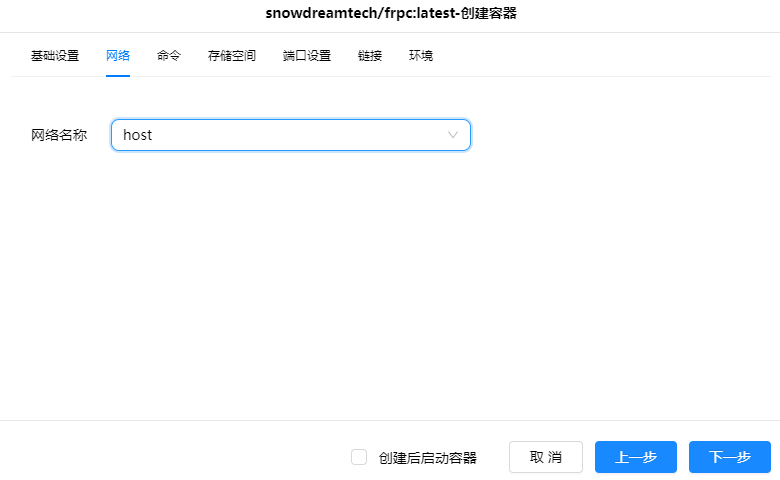
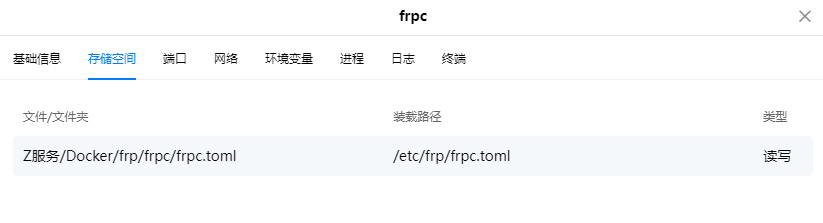
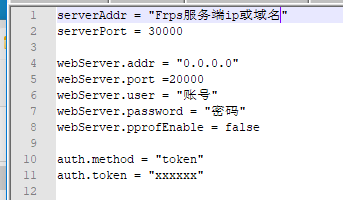
serverAddr = "Frps服务端的ip或者域名"
serverPort = Frps服务端的服务端口
webServer.addr = "0.0.0.0"
webServer.port = 20000
webServer.user = "xxx"
webServer.password = "xxx"
webServer.pprofEnable = false
auth.method = "token"
auth.token = "xxxxxx"serverAddr必须是Frps的ip或域名;serverPort必须是Frps的服务端端口,本示例为:30000;webServer.addr不要修改;webServer.port是Frpc的管理端口;webServer.user和webServer.password是Frpc的管理端账户和密码;webServer.pprofEnable不懂不要修改;auth.method和auth.token需要和Frps配置的完全一致;保存上述文本内容为:frpc.toml文件,上传到NAS中,作为Frpc的映射配置文件。
Frpc的WEB服务:
(通过之前设置的端口访问)
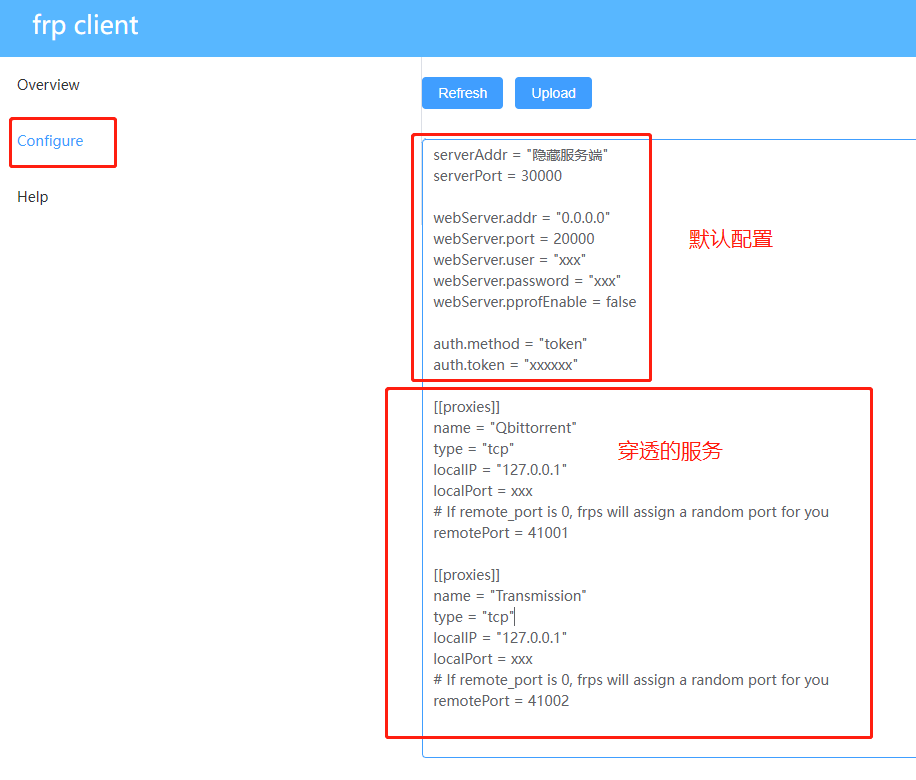
[[proxies]]
name = "Qbittorrent"
type = "tcp"
localIP = "127.0.0.1"
localPort = xxx
# If remote_port is 0, frps will assign a random port for you
remotePort = 41001每增加一个穿透服务,就需要增加一组上述代码;
name:穿透服务的名称,显示在Frps的连接窗口;
type:一般我们的服务只要选择TCP即可,其他特殊需求自行研究;
localIP:NAS端的ip,我们使用的host网络,所以默认127.0.0.1即可;
localPort:穿透服务的端口,必须是容器的本地端口,不是容器端口,切记;
remotePort:在服务端的映射端口,选择一个未被使用的端口即可,范围推荐:10000-50000之间;
修改后点击上方
Upload按钮提交穿透服务;注意:基础配置发生变更,一般需要重启Frpc后生效,提交穿透服务不需要重启。
反向代理配置:
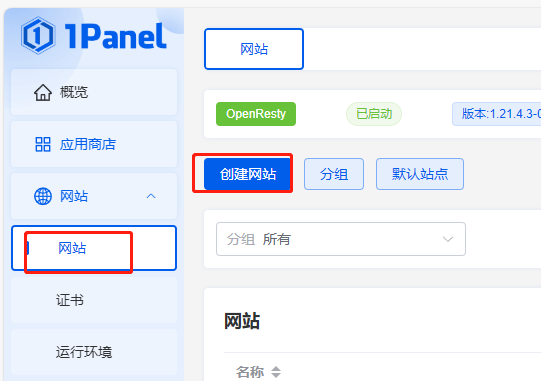
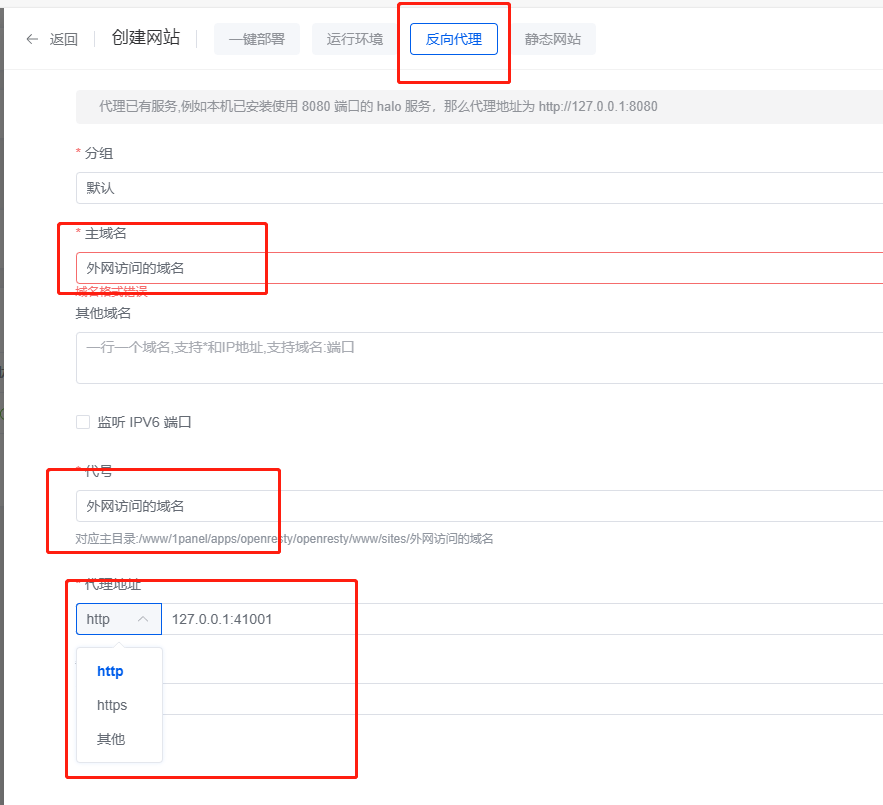
创建反向代理网站;
主域名:访问这个服务的域名,可以是二级域名;
代号:网站基本配置的文件夹名称,自行定义即可;
代理地址:
ip:127.0.0.1端口即为代理的服务端口号,上述示例中QB的穿透端口为41001;注意:代理地址选择http还是https,取决于穿透服务的访问方式,若穿透服务本身是https访问的这里就必须选择https方式,否则选择http即可。
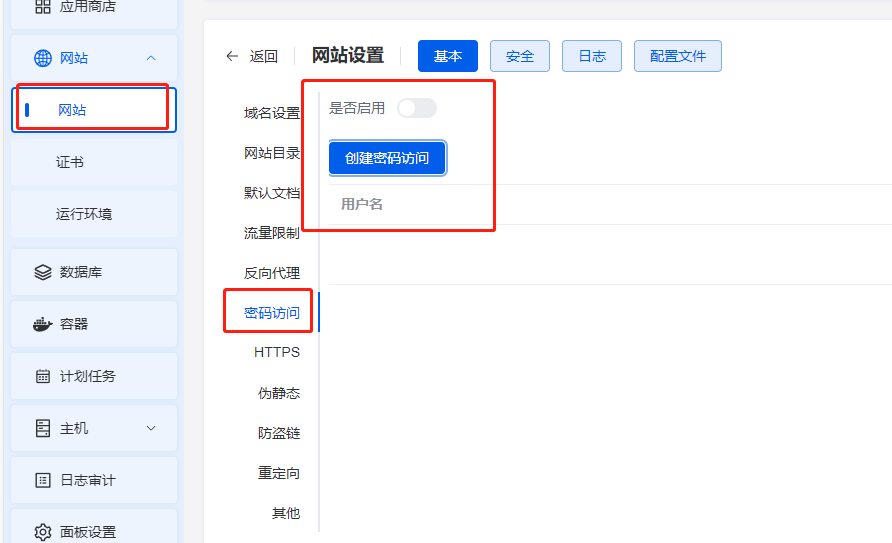

评论区